如何在 GoDaddy 中添加 DMARC记录:GoDaddy DMARC 设置教程

本文描述了在 GoDaddy 中添加 DMARC 记录的详细步骤。
关于 DMARC 记录
首先,DMARC 记录是发布在 DNS 中,域名上面的 TXT 记录,位于 dmarc.yourdomain.com,其中 “yourdomain.com” 是实际的域名或者子域名。它告诉接收邮件的服务器在邮件 DMARC 验证失败的情况下,应该如何处理,此外应该把邮件验证数据报告发往何处。
了解更多关于 DMARC 记录的信息,请参阅:关于 DMARC 记录的一切。
生成 DMARC 记录
首先需要生成 DMARC 记录,可以使用我们的免费 DMARC 记录生成器。
在 GoDaddy 中发布 DMARC 记录
现在 DMARC 记录已经准备好,遵循以下的步骤来发布这个记录。
1. 登录到 GoDaddy
跳转到 godaddy.com,输入用户名和密码来登录到后台。
2. 找到域名
在 GoDaddy 的 "My Products",找到需要发布 DMARC 记录的域名,然后点击 DNS 按钮,像这样:

3. 创建记录
现在在 DNS Management 页面上,在 Records 小节中点击 Add 按钮。现在会看到一个可以输入 DMARC 记录设置的表单,如下所示:
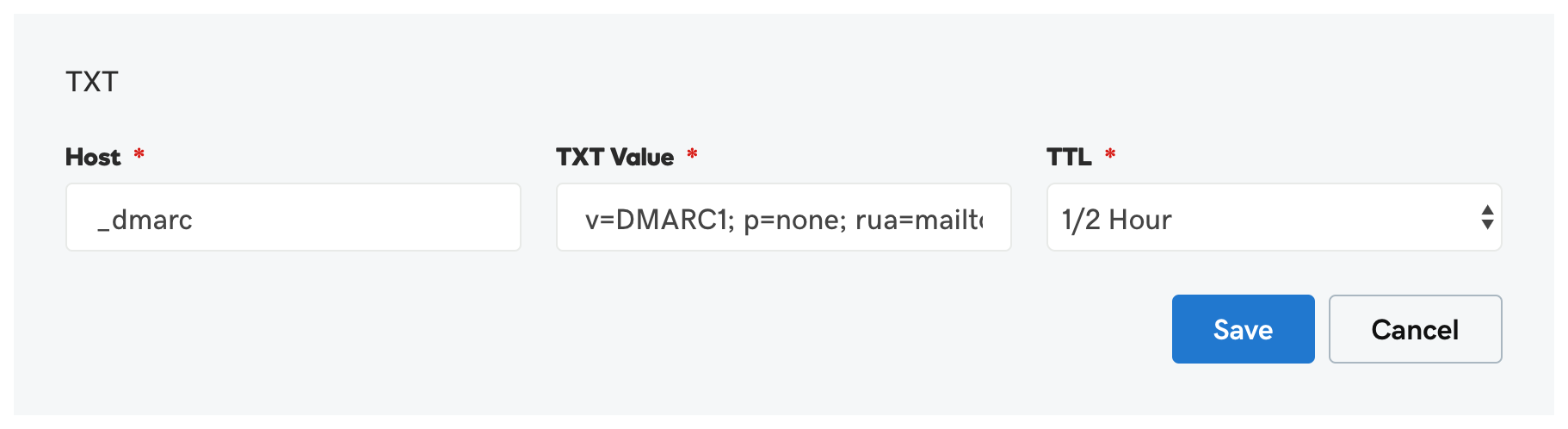
确保记录的类型是 TXT,host 设置成 _dmarc,TXT 值设置成上面生成的记录。点击 Save 按钮。现在记录已经添加了。
4. 检查发布的 DMARC 记录
如果要检查发布的 DMARC 记录,可以使用我们的免费 DMARC 记录检查器。注意上一步的变动可能需要一些时间在 DNS 中扩散,因此,如果没有找到该记录,可以等待 1 小时以后再试。
以上就是在 GoDaddy 中发布 DMARC 记录的步骤。
Protect Business Email & Improve Email Deliverability
Get a 14 day trial. No credit card required.
Create Account